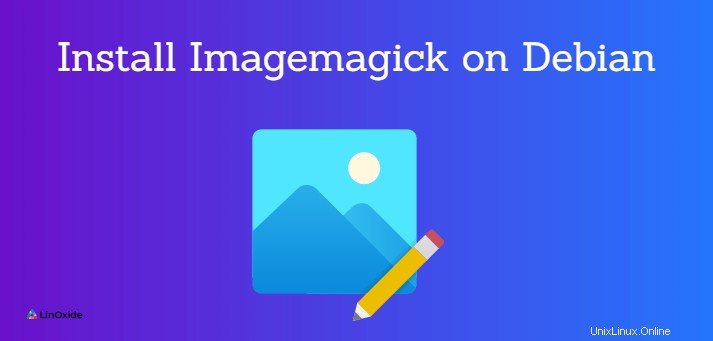
ImageMagick è uno strumento da riga di comando open source per la manipolazione delle immagini. Viene utilizzato per creare, modificare, trasformare e convertire .png, .jpg, .gif e altri tipi di immagini. Puoi usarlo per ridimensionare e trasformare immagini, aggiungere sovrapposizioni di testo, disegnare forme, aggiungere effetti, apportare modifiche ai colori, ecc.
È multipiattaforma ed è disponibile per la maggior parte dei sistemi operativi, inclusi Linux, Windows, macOS e altre piattaforme.
Per installare ImageMagick su Debian e Ubuntu, devi compilare l'applicazione dal codice sorgente. Gli RPM di ImageMagick sono disponibili per le distribuzioni Linux Redhat/CentOS 7.
Qui spiegherò semplici passaggi per installare ImageMagick sulla distribuzione Debian 10 Linux.
Fase 1:installazione dei pacchetti richiesti per ImageMagick
Per installare ImageMagick dal codice sorgente, installa prima il compilatore e i relativi strumenti di sviluppo.
Dobbiamo installare il pacchetto build-essential dal repository:
$ sudo apt update
$ sudo apt-get install build-essential
Ora procedi con il download del codice sorgente di ImageMagick.
Fase 2:download di ImageMagick
Scarica l'ultimo archivio del codice sorgente direttamente dal sito Web ufficiale di ImageMagick utilizzando il comando wget, digita:
$ wget https://www.imagemagick.org/download/ImageMagick.tar.gz
Una volta terminato il download, estrai il suo contenuto, quindi entra nella directory estratta dall'archivio:
$ tar xvzf ImageMagick.tar.gz
$ cd ImageMagick-7.0.10-35/
Quindi, continua con la compilazione del codice sorgente.
Fase 3:compilazione del codice sorgente di ImageMagick
Innanzitutto, configura lo script di ImageMagick make eseguendo il comando ./configure per configurare l'ambiente del compilatore:
$./configureAl termine dell'esecuzione dello script di configurazione, eseguire il comando make per avviare il processo di compilazione.
$ makeUna volta completata la compilazione, installa il file binario di ImageMagick, quindi configura i collegamenti di runtime del linker dinamico:
$ sudo make install
$ sudo ldconfig /usr/local/libPer trovare la posizione di installazione di ImageMagick digitando:
$ whereis magick magick: /usr/local/bin/magickFase 4:verifica dell'installazione di ImageMagick
Alla fine, verifica che ImageMagick 7 sia stato installato correttamente sul sistema Debian o Ubuntu controllando la sua versione binaria.
$ magick -version
Version: ImageMagick 7.0.10-35 Q16 x86_64 2020-11-05 https://imagemagick.org
Copyright: © 1999-2020 ImageMagick Studio LLC
License: https://imagemagick.org/script/license.php
Features: Cipher DPC HDRI OpenMP(4.5)
Delegates (built-in):
Oppure usa un comando alternativo:
$ identify -version
Version: ImageMagick 7.0.10-35 Q16 x86_64 2020-11-05 https://imagemagick.org
Copyright: © 1999-2020 ImageMagick Studio LLC
License: https://imagemagick.org/script/license.php
Features: Cipher DPC HDRI OpenMP(4.5)
Delegates (built-in):
Disinstalla ImageMagick
Per rimuovere magick (dalla directory del codice sorgente), esegui:
$ sudo make uninstallConclusione
In questo tutorial, abbiamo mostrato come installare ImageMagick 7 dal codice sorgente in Linux Debian 10 e Ubuntu.
Puoi utilizzare la sezione commenti qui sotto per pubblicare i tuoi suggerimenti e qualsiasi domanda tu possa avere su questo articolo.